1、首先打开要设置多关键字排序的文档。
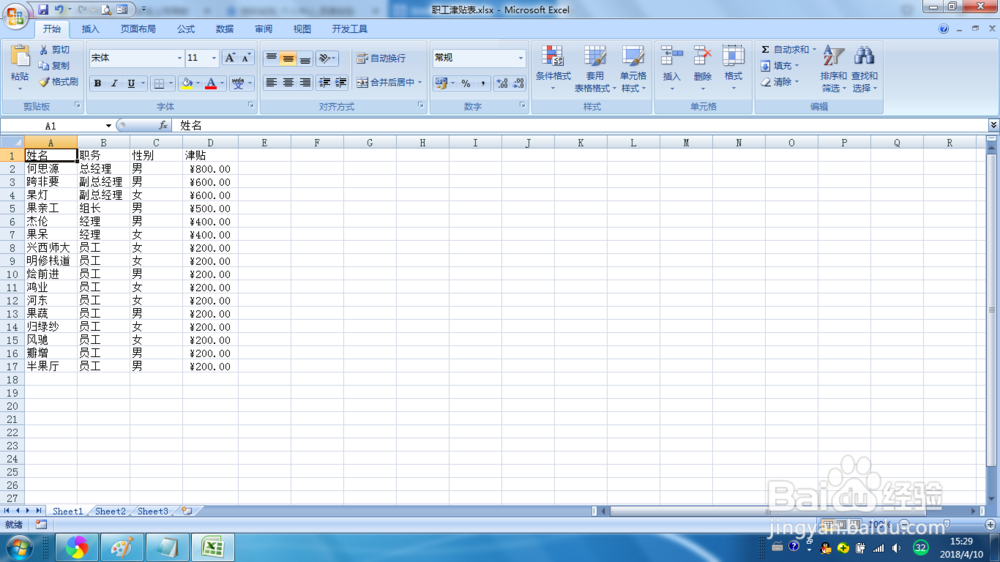
2、然后在【开始】选项卡中找到【排序和筛选】按钮。
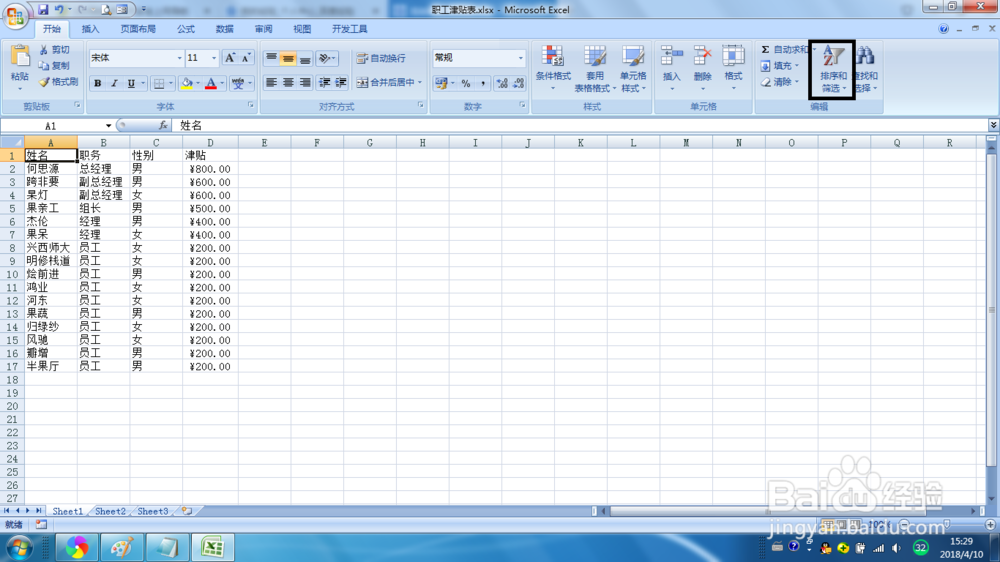
3、点击该按钮即可弹出下拉选项菜单命令。

4、在下拉选项菜单命令中点击【自定义排序】。
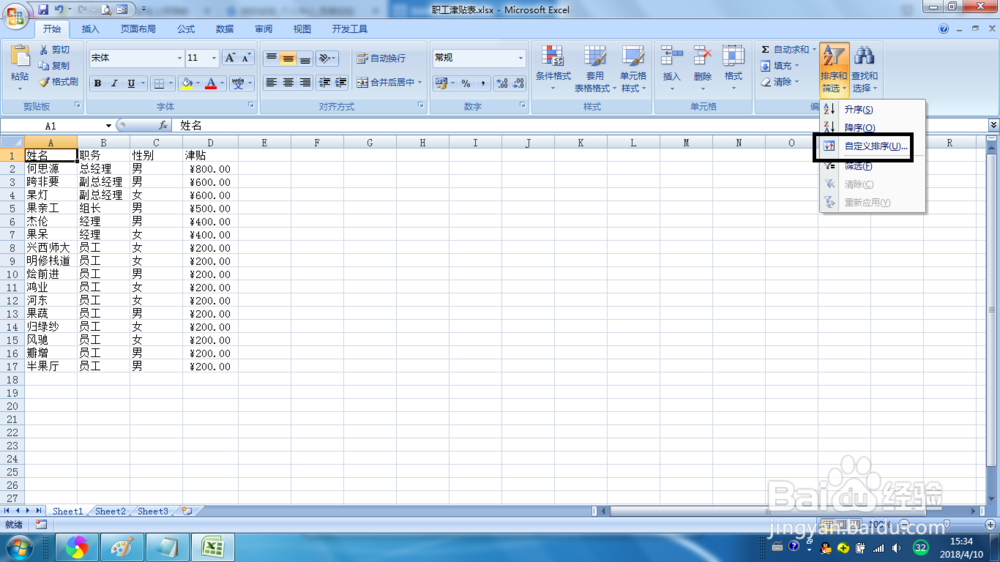
5、这时自动选择表单数据并弹出【排序】对话框。

6、在【主要关键词】下拉列表中选择【性别】,然后单击其后的【次序】下拉按钮选择【降序】。


7、然后在对话框中点击【添加条件】按钮,这时会添加一栏【次要关键字】,并在其中点击下拉按钮选择【津贴】,然后单击其后的次序下拉按钮选择【降序】。


8、最后单击【确定】按钮,排序结果如图。
